在使用电脑时,我们经常会遇到需要进行软件或系统更新的情况。然而,有时候在卸载更新时可能会出现错误,导致无法成功完成更新。本文将介绍一些解决电脑卸载更新...
2025-09-03 193 电脑
在某些情况下,我们需要重新安装操作系统,可能是因为系统崩溃、病毒感染或者想要升级到新的操作系统版本。而使用U盘启动安装系统是一种高效且方便的方法,尤其是对于HP电脑用户来说。本文将为您提供一份详细的教程,教您如何通过U盘在HP电脑上快速安装操作系统。

一、准备工作:创建启动U盘
1.确保您拥有一个可靠的U盘,容量至少为8GB。
2.下载操作系统镜像文件,例如Windows10镜像文件。

3.下载并安装一个可靠的U盘制作工具,如Rufus。
4.插入U盘到HP电脑的USB接口上。
二、制作启动U盘
1.运行Rufus软件,选择正确的U盘和操作系统镜像文件。

2.确保分区方案设置为MBR,并将文件系统设置为FAT32。
3.单击“开始”按钮,Rufus将开始制作启动U盘,这个过程可能需要一些时间,请耐心等待。
三、进入BIOS设置
1.重启HP电脑,并在启动时按下F10键进入BIOS设置。
2.在BIOS设置界面中,找到“Boot”选项,并选择“USB硬盘”作为首选启动设备。
3.按下F10保存设置并退出BIOS。
四、开始安装系统
1.重新启动HP电脑,并确保U盘已插入。
2.系统将自动从U盘启动,并进入操作系统安装界面。
3.按照提示进行操作系统的安装,包括选择安装位置、输入产品密钥等步骤。
五、等待安装完成
1.安装过程可能需要一些时间,请耐心等待。
2.在安装过程中,系统会自动重启若干次,请不要干扰。
六、配置系统设置
1.安装完成后,系统将会引导您进行一些基本的配置设置,如语言、地区、用户账户等。
2.根据个人需求和喜好进行相应的配置。
七、安装驱动程序
1.进入HP官方网站,在支持和驱动程序下载页面搜索并下载适用于您的HP电脑的驱动程序。
2.安装下载好的驱动程序,以确保设备正常运行。
八、安装必要的软件
1.根据个人需求,安装常用的软件,如浏览器、办公套件等。
九、更新系统
1.启动安装完成后,立即进行系统更新,以确保系统的安全性和稳定性。
十、数据迁移与备份
1.如果您有需要保留的重要数据,可以进行数据备份。
2.通过外部存储设备将备份的数据迁移到新系统中。
十一、安装常用软件
1.根据个人需求,重新安装您常用的软件,并确保其在新系统中能够正常运行。
十二、个性化设置
1.根据个人喜好进行桌面背景、主题、声音等个性化设置。
十三、安全设置
1.安装杀毒软件和防火墙等安全软件,以确保系统的安全性。
十四、优化系统性能
1.运行磁盘清理和优化工具,定期清理垃圾文件和无用的程序,以提高系统性能。
十五、
通过以上步骤,我们可以看到,在HP电脑上使用U盘启动安装系统非常简单和快速。这种方法不仅适用于重新安装操作系统,还适用于HP电脑的系统升级。希望本文的教程对您有所帮助,祝您操作顺利!
标签: 电脑
相关文章
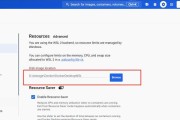
在使用电脑时,我们经常会遇到需要进行软件或系统更新的情况。然而,有时候在卸载更新时可能会出现错误,导致无法成功完成更新。本文将介绍一些解决电脑卸载更新...
2025-09-03 193 电脑

在日常使用电脑时,我们可能会遇到电脑显示接收错误自动启动的问题,这给我们的使用体验带来了很大的困扰。本文将为大家介绍一些解决该问题的方法,帮助大家重新...
2025-09-02 185 电脑

当我们更换电脑的网线时,有时会遇到电脑出现错误的情况。这些错误可能是网络连接问题,也可能是硬件或软件问题。本文将为大家介绍一些解决电脑更换网线后出现错...
2025-09-02 160 电脑

Win7作为一款广泛应用的操作系统,偶尔也会遇到显示ID错误的问题。这个问题可能会导致用户无法正常使用电脑,因此需要寻找有效的解决方法。本文将介绍一些...
2025-09-01 154 电脑

在使用电脑时,我们有时需要更改IP地址以满足特定网络需求,但在进行此操作时可能会出现错误。本文将介绍一些常见的IP错误,并提供解决方案。 1.网...
2025-08-30 208 电脑

在编写和运行代码过程中,我们经常会遇到各种各样的错误。其中,电脑打印代码错误是一个常见的问题。当我们的代码无法正常打印输出时,可能会遇到各种困扰和挫败...
2025-08-28 118 电脑
最新评论